¿Un Macbook Reproduce Blu-ray o No? [¡Resuelto!]
¿Te preguntas si los Mac reproducen Blu-ray? Los ordenadores Apple no pueden reproducir discos Blu-ray de fábrica. Esto se debe a que los Mac carecen de los descodificadores de software Blu-ray necesarios para leer los discos. Aunque Apple se ha resistido a adoptar la compatibilidad con Blu-ray, todavía existen métodos para conseguir que la reproducción de Blu-ray funcione en un Mac.
En este artículo, explicaremos qué se necesita para reproducir discos y vídeos Blu-ray en Mac en 2024. Con el software adecuado y una unidad Blu-ray USB externa, podrás disfrutar de películas Blu-ray en tu Macbook Pro, Air, iMac o Mac Mini. Sigue leyendo para conocer tus opciones de Blu-ray en Mac.
Parte 1: ¿Los Mac reproducen Blu-ray?
Los ordenadores Mac no son capaces de reproducir discos Blu-ray desde el primer momento. Esto se debe a que Apple no ha adoptado la reproducción de discos Blu-ray en su sistema operativo macOS.
Las películas Blu-ray utilizan métodos avanzados de protección DRM y codificación por compresión que requieren claves de descifrado y códecs de software específicos para su lectura. Los Mac carecen del software preinstalado adecuado para descifrar, descodificar y reproducir archivos de películas Blu-ray.
¿Qué necesitas para reproducir Blu-ray en Mac? Hay dos requisitos principales:
- Software de terceros compatible: Necesitas instalar un software de reproducción de Blu-ray adicional que esté diseñado para permitir la compatibilidad con Blu-ray en macOS. Las opciones más populares incluyen MacGo Blu-ray Player, Aurora Blu-ray Media Player, Leawo Blu-ray Player, etc. Estos proporcionan los códecs Blu-ray que faltan.
- Unidad Blu-ray USB externa: Como los Macbook y los iMac no tienen unidades Blu-ray internas, necesitas una unidad Blu-ray externa de terceros conectada por USB para leer los discos Blu-ray. Busca una unidad que especifique que es compatible con macOS.
Con el software de descodificación y la unidad externa, puedes desbloquear la funcionalidad Blu-ray en un Mac. A continuación hablaremos del software y las unidades recomendados.
Parte 2: Cómo reproducir Blu-ray en Mac con Blu-ray Player
1. VLC Media Player
VLC es un popular reproductor multimedia gratuito y de código abierto para Mac. Con alguna configuración adicional, VLC también puede reproducir películas Blu-ray en Mac. He aquí cómo reproducir Blu-ray en Mac usando VLC Media Player:
- 1.Descarga e instala la última versión del reproductor multimedia VLC para Mac desde Videolan.org. Asegúrate de obtener la versión de VLC para Mac OS X.
- 2.Ves a vlc-bluray.whoknowsmy.name y descarga el archivo de base de datos KEYS y el archivo de biblioteca dinámica AACS. Estos proporcionan las claves DRM necesarias para el descifrado de Blu-ray.
3.Coloca el archivo KEYDB.cfg en ~/Library/Preferences/aacs/ (crea la carpeta si es necesario). A continuación, haz clic con el botón derecho en la aplicación VLC, selecciona "Mostrar contenido del paquete" y coloca el archivo libaacs.dylib en Contents/MacOS/lib/ (crea la carpeta si es necesario).

- 4.Inicia el reproductor VLC e inserta tu disco Blu-ray en la unidad Blu-ray externa conectada. Abre la carpeta Blu-ray con VLC; ¡debería empezar a reproducir la película Blu-ray!
La ventaja de usar VLC es que es gratuito. Sin embargo, los archivos de descifrado deben actualizarse periódicamente a medida que cambian las claves de cifrado de Blu-ray. Por lo tanto, puede que no siempre funcione de forma fiable. A continuación, veremos las aplicaciones dedicadas a la reproducción de Blu-ray.
2. Leawo Blu-ray Player
Leawo Blu-ray Player es una aplicación premium de reproducción de Blu-ray para Mac. Aquí están los pasos para usarlo:
1.Descarga e instala Leawo Blu-ray Player en tu Mac. Inicia la aplicación después de la instalación.

2.Para reproducir archivos de vídeo, haz clic en "Abrir archivo" y busca el archivo de vídeo. Para reproducir un disco Blu-ray, insértelo en su unidad externa USB Blu-ray conectada al Mac. Leawo lo detectará automáticamente.

Nota: Para reproducir discos Blu-ray, necesitas una unidad Blu-ray externa compatible conectada a tu Mac vía USB. La propia aplicación Leawo no incluye una unidad interna.
Una vez que hayas seleccionado tu disco Blu-ray o archivo de vídeo, Leawo lo reproducirá con sus códecs multimedia incorporados. Podrás disfrutar de películas Blu-ray Full HD 1080p en la pantalla de tu Mac. Leawo también incluye útiles herramientas de reproducción como captura de pantalla, conversor de vídeo y mucho más.
3. Macgo Mac Blu-ray Player
Macgo Blu-ray Player es otra aplicación de pago de reproducción de Blu-ray para Mac. Sigue estos pasos para utilizarla:
- 1.Ve al sitio web oficial de Macgo y descarga la versión de prueba gratuita de Macgo Blu-ray Player Pro. Instálalo en tu Mac.
2.Inicia la aplicación Macgo Blu-ray Player desde la carpeta Aplicaciones o desde el Launchpad.

3.Conecta tu unidad externa USB Blu-ray a tu Mac e inserta el disco Blu-ray que quieras reproducir.

4.Macgo cargará automáticamente la película Blu-ray. Utiliza el menú en pantalla para controlar la reproducción. Puedes seleccionar escenas, ajustar la configuración y pulsar Reproducir para empezar a disfrutar de la película Blu-ray en calidad Full HD.

Macgo tiene capacidades similares a Leawo Player para la reproducción de Blu-ray en Mac. También puedes ripear y convertir Blu-rays.
Parte 3: Convierte Blu-ray a digital y reprodúcelo en Mac
Otra opción para ver Blu-rays en Mac es ripear y convertir el Blu-ray a un formato de vídeo digital. Esto te permite reproducir la película Blu-ray como cualquier otro vídeo digital en tu Mac.
Una buena herramienta para convertir Blu-rays es HitPaw Video Converter. Todavía te preguntas, ¿puede un MacBook Pro reproducir Blu-ray? Sí, puede hacerlo con la ayuda de HitPaw Video Converter. La conversión a formatos digitales te permite almacenar y reproducir películas Blu-ray en Mac como si fueran archivos multimedia normales. También puedes copiarlos en dispositivos iOS. Y lo que es más importante, la calidad permanece intacta.
Estas son sus principales funciones para la conversión de Blu-ray:
- Ripea y convierte directamente discos Blu-ray a MP4, MOV, MKV y otros formatos digitales compatibles con Mac.
- Conserva el 100% de la calidad de vídeo original al convertir Blu-rays a digital. Sin pérdida de calidad en el proceso de ripeo.
- Rápidas velocidades de conversión aceleradas por GPU hasta 120 veces más rápidas que en tiempo real.
- La avanzada tecnología de codificación ofrece tamaños de archivo óptimos al convertir Blu-rays.
Aprende más detalles con el siguiente video:
Estos son los pasos para convertir un disco Blu-ray a MP4 en Mac con HitPaw Video Converter:
Paso 1: Descarga e instala HitPaw Video Converter en tu Mac.
Paso 2: Inserta tu disco Blu-ray en la unidad externa USB Blu-ray conectada a tu Mac. Abre HitPaw Video Converter y haz clic en "Añadir Blu-ray" para importar la fuente Blu-ray.

Paso 3: Previsualiza y edita el nombre de archivo o el título de tu Blu-ray.

Paso 4: Ves a las opciones de formato de salida y selecciona vídeo MP4. Ajusta la resolución si es necesario.

Paso 5: Activa la "Aceleración GPU". Te permitirá convertir tu archivo Blu-ray DVD más rápido.

Paso 6: Una vez finalizada la conversión, podrás encontrar el archivo MP4 en la pestaña Convertido. Reproduce el vídeo MP4 en tu Mac como cualquier otro archivo de película digital.

Preguntas frecuentes sobre la reproducción de Blu-ray en Mac
P1. ¿Puedo ver Blu-ray en mi Mac?
R1. Sí, puedes reproducir Blu-rays en Mac, pero se necesitan algunos programas y equipos adicionales. Los Mac carecen de la capacidad predeterminada para reproducir discos y vídeos Blu-ray. Para habilitar la reproducción de Blu-ray en Mac, necesitas un software de reproducción de Blu-ray de terceros compatible, así como una unidad Blu-ray USB externa.
P2. ¿Puede VLC reproducir Blu-ray en Mac?
R2. El reproductor multimedia VLC puede reproducir Blu-rays en Mac, pero requiere alguna configuración adicional. Es necesario descargar VLC para Mac y luego instalar el archivo de clave de descifrado KEYDB.cfg y el archivo de biblioteca libaacs.dylib para añadir soporte Blu-ray. Estos archivos adicionales permiten a VLC leer el cifrado Blu-ray y reproducir los vídeos correctamente a través de una unidad externa. Con la configuración adecuada, VLC proporciona capacidades gratuitas de reproducción de Blu-ray en Mac.
Conclusión
Aunque los Mac no son compatibles con la reproducción de Blu-ray de fábrica, tienes algunas buenas opciones para ver Blu-rays en Mac en 2024. El uso de reproductores Blu-ray de software como VLC, Leawo o Macgo combinado con una unidad Blu-ray USB externa permite la reproducción de películas Blu-ray en tu Macbook, iMac u otro ordenador Apple.
Otra opción es convertir tu Blu-ray a formatos de vídeo digital como MP4 con una herramienta como HitPaw Video Converter. Esto convierte los Blu-rays en archivos digitales reproducibles en cualquier Mac, igual que las películas normales.

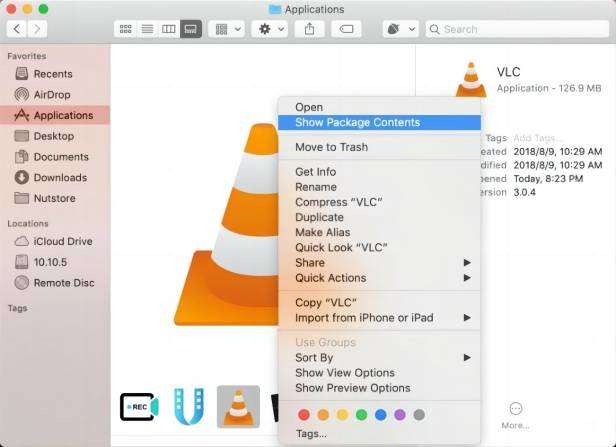
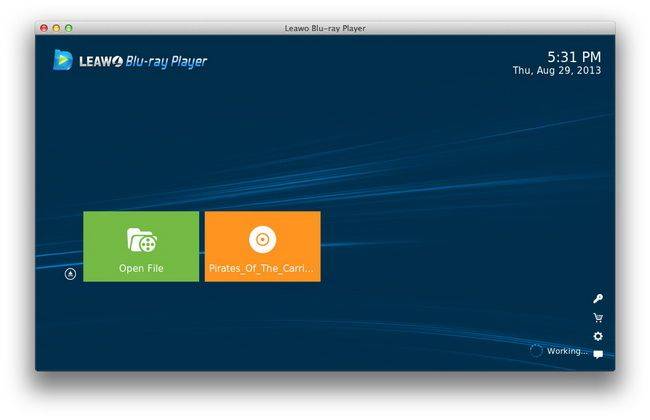
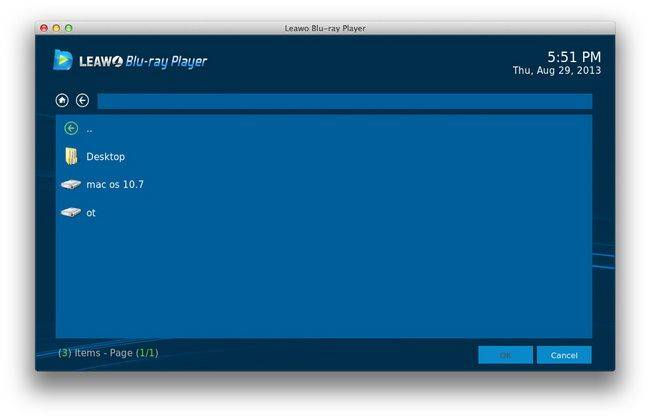
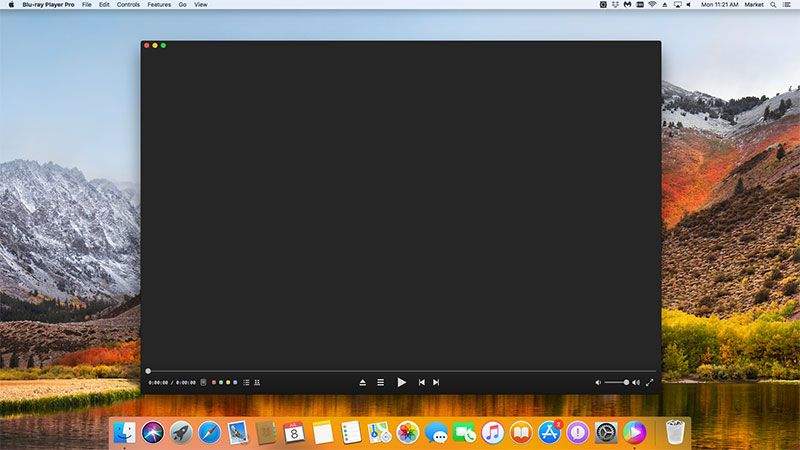
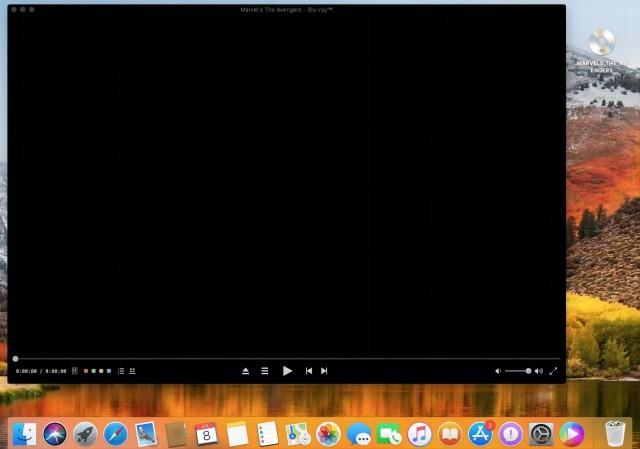











 HitPaw FotorPea
HitPaw FotorPea HitPaw Video Object Remover
HitPaw Video Object Remover
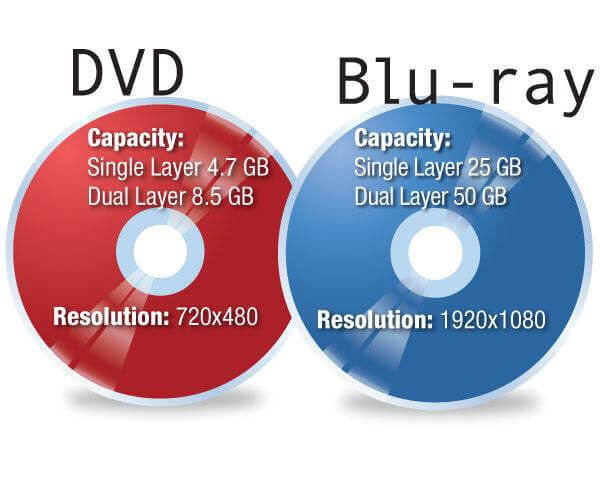


Compartir este artículo:
Valorar este producto:
Juan Mario
Redactor jefe
Trabajo como autónomo desde hace más de cinco años. Siempre me impresiona encontrar cosas nuevas y los últimos conocimientos. Creo que la vida no tiene límites, pero yo no los conozco.
Más ArtículosDejar un comentario
Introduce tu opinión sobre los artículos de HitPaw